Können Sie Ihr Touchpad, Ihre Biometrie, Ihren Touchscreen oder andere interaktive Funktionen auf Ihrem PC nicht verwenden? Wenn die Der I2C-HID-Gerätetreiber funktioniert nichtBefolgen Sie dann diese Anleitung, um das Problem auf Ihrem Windows-PC zu beheben.
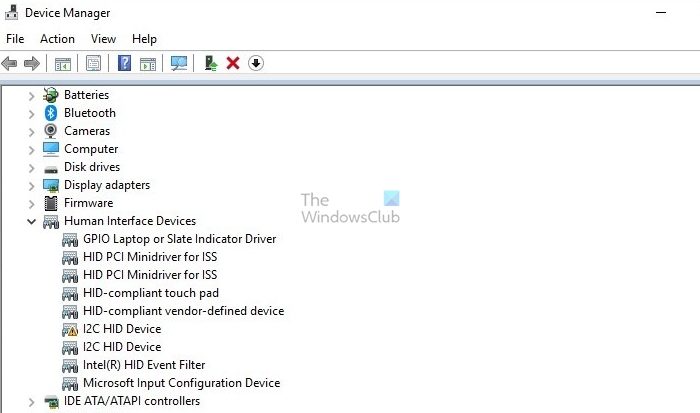
Mögliche Ursachen dafür, dass der I2C-HID-Gerätetreiber nicht funktioniert
Eine Vielzahl von Faktoren kann zu diesem Fehler beitragen, und daher kann ein klares Verständnis seiner möglichen Ursachen dabei helfen, eine wirksame Lösung zu finden:
- Inkompatible oder veraltete HID-Treiber: Wie oben erläutert, können alte oder inkompatible HID-Treiber eine der häufigsten Ursachen für den Fehler sein, die keine Kommunikation zwischen dem Gerät und dem Betriebssystem herstellen können.
- Beschädigte Treiberdateien: Systemabstürze und Viren- oder Malware-Infektionen können möglicherweise zur Beschädigung der HID-Treiberdateien und damit zu treiberbezogenen Fehlern führen.
- Fehlerhafte Hardware: Fehler oder Fehlfunktionen seitens des physischen Hardwaregeräts können den Aufbau der Kommunikation zwischen den interaktiven Geräten und dem Betriebssystem abschrecken und zum I2C-HID-Treiberfehler führen.
- Energieverwaltungseinstellungen: Auch falsche Energieverwaltungseinstellungen können zur Fehlfunktion der I2C-HID-Geräte führen. Situationen, in denen Windows unsachgemäß versucht, die Geräte herunterzufahren oder in den Ruhezustand zu versetzen, können zu Gerätetreiberfehlern für die HID-Geräte führen.
Behebung, dass der I2C-HID-Gerätetreiber unter Windows 11/10 nicht funktioniert
Obwohl die HID-Treiber so konzipiert sind, dass sie mit mehreren Betriebssystemversionen funktionieren, veröffentlicht Microsoft im Fall von Windows in regelmäßigen Abständen Updates für diese Treiber, um Kompatibilität sowie optimale und verbesserte Leistung sicherzustellen.
Wenn jedoch Windows-Updates nicht in regelmäßigen Abständen bereitgestellt werden oder die HID-Treiber nicht von Zeit zu Zeit aktualisiert werden, kann es zu einem Ausfall der Kommunikation zwischen dem Betriebssystem und den genannten Geräten kommen. Solche Situationen können unter anderem als Hauptursache dafür angesehen werden I2C HID-Gerätetreiber funktioniert nicht unter Windows.
Da der betreffende Fehler hauptsächlich mit Windows-Treibern zusammenhängt, können die folgenden Schritte zur Behebung des Problems durchgeführt werden:
- Herunterladen oder Aktualisieren der betreffenden Treiber
- Suchen Sie nach Windows-Updates
- Beheben Sie Hardwarestörungen
- Anpassungen in den Energieverwaltungseinstellungen.
1]Herunterladen oder Aktualisieren der betreffenden Treiber
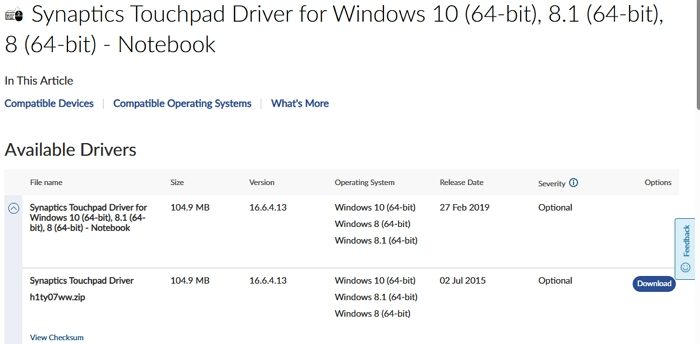
Da die Hauptursache des Fehlers mit veralteten oder inkompatiblen Treibern für das HID-Gerät zusammenhängt, kann das Herunterladen der neuesten Version von der Website des Herstellers und deren Installation zur Lösung beitragen. Zum Herunterladen des HID-Treibers können die folgenden Schritte ausgeführt werden:
- Identifizieren Sie das genaue Modell des Desktops oder Laptops, das auch anhand des überprüft werden kann Geräteeinstellungen finden Sie im Betriebssystem- oder Motherboard-Handbuch.
- Besuchen Sie die Website des Herstellers für Support, Downloads oder Treiber. Bitte beachten Sie, dass die Optionen auf der Website je nach Hersteller variieren können.
- Suchen Sie im oben genannten Abschnitt nach dem spezifischen I2C-HID-Gerätemodell, wie in der Produktliteratur des Geräts oder im Handbuch des Motherboards erwähnt.
- Sobald es gefunden wurde, wählen Sie das auf dem Zielsystem installierte Betriebssystem aus und klicken Sie auf die Option „Herunterladen“.
- Führen Sie nach dem Herunterladen das Installationsprogramm aus, um den genannten Treiber zu installieren.
- Starten Sie das System nach Abschluss der Installation neu und prüfen Sie, ob derselbe Fehler erneut auftritt.
Lesen: So aktualisieren Sie den Windows-Treiber
2]Suchen Sie nach Windows-Updates
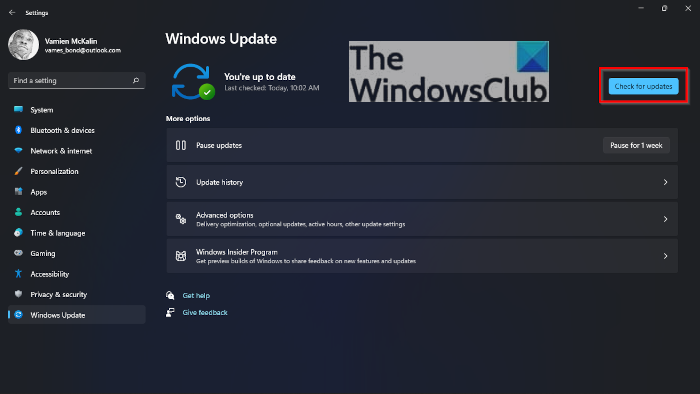
Manchmal kann die Online-Aktualisierung des Betriebssystems dazu beitragen, Kompatibilitätsprobleme des Betriebssystems und der zugehörigen Hardwarekomponenten zu beheben und Fehler zu beheben. Daher kann eine Aktualisierung des Betriebssystems zur Behebung des Problems beitragen.
3]Beheben Sie Hardwarestörungen
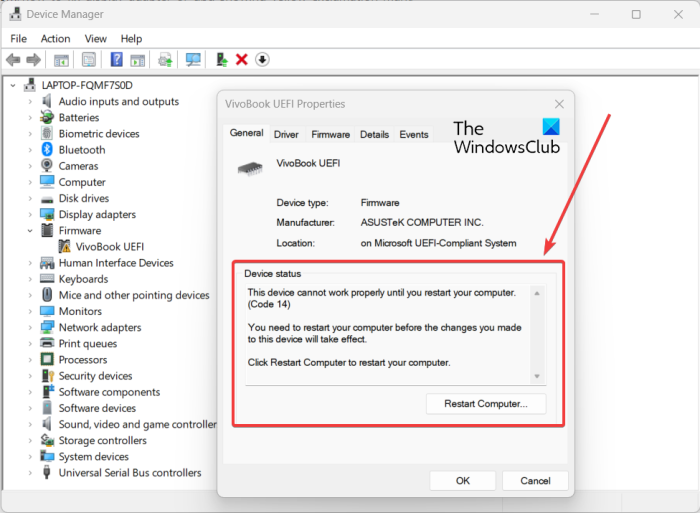
Um sicherzustellen, dass der Fehler nicht mit einer fehlerhaften physischen Hardwarekomponente im System zusammenhängt, kann die Überprüfung derselben ein wichtiger Schritt zur Lösung des Problems sein. Der Geräte-Manager kann jede fehlerhafte Hardware aufdecken, wie unten beschrieben:
- Geben Sie ein Gerätemanager in der Windows-Suchleiste auf dem Desktop, um dasselbe zu öffnen.
- Überprüfen Sie, ob neben jedem Hardwaregerät rote (X) oder gelbe (?) Fragezeichen vorhanden sind, um mögliche Anomalien am Hardwareteil zu identifizieren.
Lesen: Liste der Geräte-Manager-Fehlercodes unter Windows zusammen mit Lösungen
4]Anpassungen in den Energieverwaltungseinstellungen
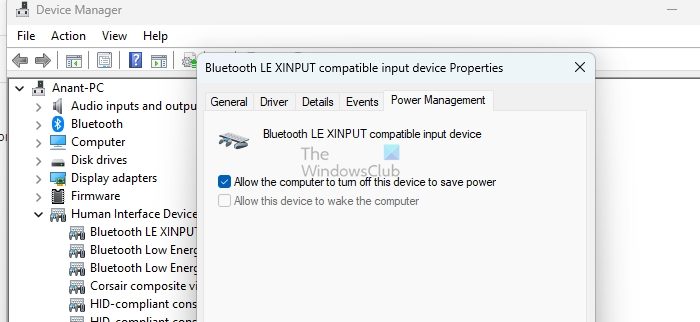
Die Energieverwaltungsfunktion in Windows ist darauf ausgelegt, Strom zu sparen, indem sie sie in einen Energiesparzustand versetzt, wenn sie nicht verwendet werden. HID-Geräte wie Touchscreens oder Pads funktionieren jedoch manchmal nicht optimal, was zu dem Fehler führt. Daher können die Änderungen in den Energieverwaltungseinstellungen wie unten beschrieben zur Lösung des Problems beitragen:
- Typ Gerätemanager in der Desktop-Suchleiste und klicken Sie auf das Suchergebnis, um das entsprechende Fenster zu öffnen.
- Klicken Sie mit der rechten Maustaste auf das besagte Gerät und klicken Sie auf Eigenschaften
- Klicken Sie auf die Registerkarte „Energieverwaltung“ und deaktivieren Sie die Option – Erlauben Sie dem Computer, dieses Gerät auszuschalten, um Strom zu sparen.
- Klicken Sie auf OK um die vorgenommenen Änderungen zu speichern.
Abschluss
Die oben genannten Schritte können als erschöpfend angesehen werden, um die möglichen Fehlerursachen zu ermitteln und das Problem zu beheben. Da bei diesem Vorgang jedoch Änderungen am System und den damit verbundenen Hardwareeinstellungen vorgenommen werden, ist bei der Ausführung Vorsicht geboten, um sicherzustellen, dass die Stabilität des Systems erhalten bleibt.
Was sind I2C-HID-Geräte?
Das I2C (Inter-Integrated Circuit) HID (Human Interface Device) ist eine wesentliche Windows-Komponente, die für die Kommunikation zwischen Hardwarekomponenten, die eine menschliche Berührung erfordern, wie Touchscreens, Touchpads oder andere verwandte interaktive Eingabegeräte, und dem Betriebssystem verantwortlich ist.
Der I2C oder Inter-Integrated Circuit stellt die Protokolle zur Steuerung der synchronen seriellen Kommunikation dar, die die Kommunikation zwischen mehreren relativ nahe beieinander liegenden Geräten erleichtern können. Der HID-Treiber fungiert als Brücke zwischen diesen interaktiven Geräten und dem Betriebssystem, ohne das die berührungsbasierten Geräte möglicherweise nicht ordnungsgemäß funktionieren.
Benötigen HID-Geräte Treiber?
HID, kurz für Human Interface Device, ist ein USB-Protokoll, das auf modernen Betriebssystemen, einschließlich Windows, Android und Ubuntu, weit verbreitet ist. In den meisten Fällen können Sie mit HID ein USB-Gerät an Ihren Computer anschließen, ohne zusätzliche Treiber installieren zu müssen.






